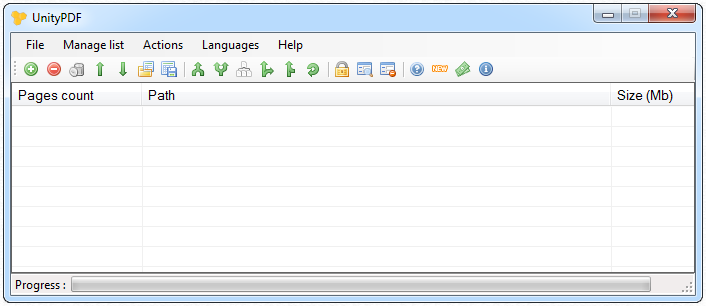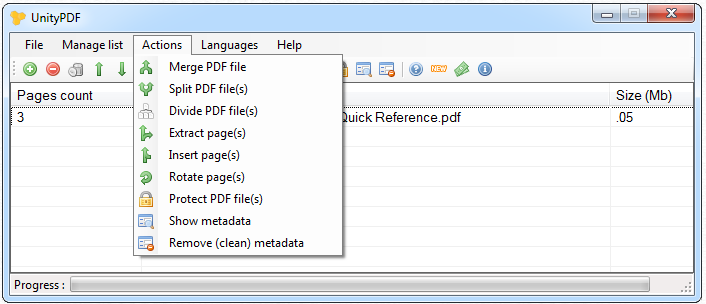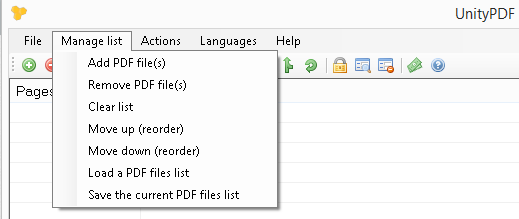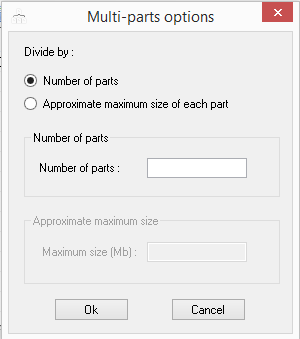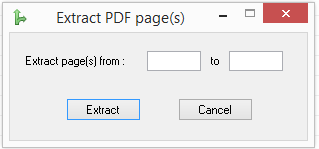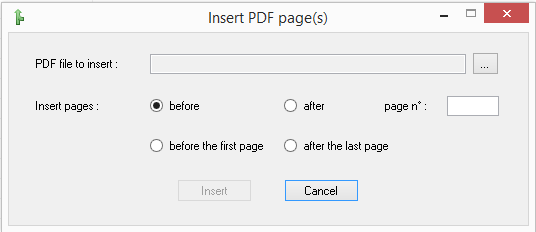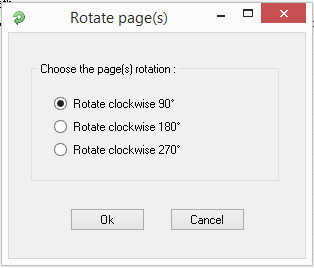PDF’s bewerken.
PDF’s bewerken.
Geschikt voor: Windows Vista, 7, 8(.1)
UnityPDF, een gratis programma biedt alles wat je nodig hebt om achteraf aanpassingen te doen aan pdf-bestanden.
Je kunt eenvoudig pdf’s samenvoegen, opsplitsen, extra pagina’s toevoegen en zelfs beveiligen. Dit laatste is handig als je bijvoorbeeld de inhoud wel wilt aanbieden om te lezen, maar afdrukken niet toegestaan is. Je kunt zelfs de inhoud roteren.
De werking is eenvoudig. Sleep bijvoorbeeld twee pdf-bestanden die je wilt samenvoegen naar het UnityPDF-venster. Klik op Actions/Merge pdf-files.
UnityPDF maakt standaard kopieën en overschrijft je originele pdf-bestanden niet. UnityPDF is handig voor werkstukken en scripties, maar ook voor kleine zelfstandigen om documenten, bijvoorbeeld een pdf-bestand met urenspecificatie, te integreren in een pdf-factuur.
UnityPDF Free, www.unitypdf.com
Handleiding UnityPDF
PDF-bestanden samenvoegen
Sleep de bestanden, die je wilt samenvoegen naar een lege regel in UnityPDF, op dezelfde manier als je in de verkenner doet als je bestanden verplaatst of kopieert. Je kunt ook de menuoptie Manage List aanklikken, en dan Add PDF file(s) selecteren.
In de verkenner selecteer je dan de bestanden die je wilt samenvoegen. Met de pijltjes kun je de bestanden omhoog of omlaag verplaatsen. Daarmee bepaal je met welk document het nieuwe PDF-bestand begint.
PDF-document splitsen
Als je een PDF-document splitst met de optie Split PDF file(s), wordt van iedere pagina een apart PDf-document gemaakt, met de volgende naamgeving: “file1_page1.pdf, file1_page2.pdf, file1_page3, enz.”
PDF-documenten verdelen
Je kunt een PDF-document ook verdelen in meerdere delen, waarvan je de grootte zelf bepaalt. Dit is bijvoorbeeld handig als het document te groot is om per mail te versturen. Kies hiervoor de optie Divide PDF file(s)
Je kunt hier aangeven in hoeveel delen je document wilt opdelen, of hoe groot die delen moeten zijn (in Mb).
Pagina(s) uit een PDF-document halen
Om één of meerdere pagina’s uit het PDF-document te halen gebruik je de optie Extract page(s).
Geef hier aan welke pagina(s) je uit het document wilt.
Een PDf-document invoegen
Als je een ander PDF-document wilt invoegen doe je dat als volgt:
Klik op de knop met de puntjes, en selecteer het document dat je wilt invoegen. Je kunt vervolgens aangeven waar het document geplaatst moet worden.
Pagina(s) roteren
Als een PDF-document gekanteld wordt weergegeven, kun je het draaien met de optie Rotate page(s)
Bron: Tips&Trucs